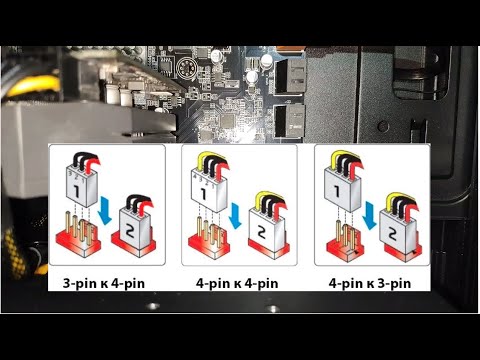Това има смисъл: бъркането с тази папка може да прекъсне програмите доста бързо, така че не е нещо, което искате всеки потребител да открие. Но ако смятате, че сте информиран потребител и искате да отворите папката "Библиотека", ето как.
Достъп до папката на библиотеката по лесния начин
Ако просто трябва да имате достъп до него понякога, това е най-бързият начин. Отворете Finder или просто кликнете върху работния плот. След това кликнете върху "Go" в лентата с менюта и изберете "Go to Folder". Можете също така да пропуснете всичко това, като натиснете клавиша Command + Shift + G на клавиатурата, за да отворите менюто Go to Folder.

~/Library
в полето и натиснете Enter.

Когато натиснете Enter, ще видите папката "Библиотека".

Открийте постоянно папката на библиотеката
Ако не искате да отворите "Go To Folder" всеки път, когато искате да получите достъп до библиотеката, можете да я отворите за добро. За да направите това, отворете Finder и отидете в началната си папка. Можете да направите това, като кликнете върху името на потребителското си име в страничната лента или като натиснете клавишите Command + Shift + H на клавиатурата си.


Ще се появи прозорецът за опциите за преглед. Уверете се, че е маркирана "Show Library Folder".